Lagu yang diunduh dari toko musik Apple memiliki format pengkodean AAC. Karena alasan ini, banyak yang tidak menikmati memainkannya di smartphone, android, dan perangkat musik lainnya karena masalah kompatibilitas. Oleh karena itu, banyak yang ingin mengubah file tersebut menjadi format audio dengan kesesuaian yang luas dengan perangkat seperti MP3. Untungnya, artikel ini akan membahas bagaimana caranya ubah AAC ke MP3 dalam batch dengan solusi luar biasa, bersama dengan fitur utama, pro, dan kontra mereka.
Bagian 1. Konversi AAC ke MP3 Dengan Perangkat Lunak Secara Efisien
Mengubah file bukanlah tugas yang mudah, ada beberapa hal yang perlu Anda perhatikan dalam menghasilkan output yang berkualitas. Untungnya, bagian ini berbicara tentang prosedur yang tepat dalam menggunakan konverter AAC ke MP3 offline terbaik untuk membantu Anda mempertahankan kualitas yang baik bahkan setelah konversi massal. Sama pentingnya, Anda juga akan belajar tentang fitur utama mereka, keuntungan, dan larangan dalam menggunakannya. Jadi, tanpa basa-basi lagi, mari kita lihat konverter file mana yang telah mencapai standar banyak pengguna.
Pengonversi Video AVAide
NS Pengonversi Video AVAide adalah satu-satunya perangkat lunak yang melebihi standar para ahli. Selain itu, ia dicirikan sebagai alat terbaik untuk konversi MP3 karena alat canggihnya yang membantu mempertahankan kualitas file yang baik bahkan di bawah kompresi. Hal ini juga memungkinkan batch mengkonversi AAC ke MP3 pada perangkat Mac, Linux, dan Windows. Bagaimanapun, AVAide Video Converter telah sangat berdedikasi untuk memberikan layanan terbaik bagi penggunanya.
Terlebih lagi, alat luar biasa ini tidak hanya membatasi kekuatannya dengan MP3, tetapi juga dengan lebih dari 300 format file lainnya. Dengan teknologi akselerasinya, pengguna melakukan proses konversi 30x lebih cepat daripada yang lain. Untuk mengurangi kegembiraan mari kita semua melihat prosedur terperinci di bawah ini tentang cara menggunakan perangkat lunak dengan benar.
Langkah 1Menginstal Perangkat Lunak
Unduh dan instal secara gratis perangkat lunak konverter AAC ke MP3 ini. Untuk melakukannya, klik tombol unduh di bawah ini untuk transaksi yang lebih cepat.

COBA GRATIS Untuk Windows 7 atau lebih baru
 Unduh Aman
Unduh Aman
COBA GRATIS Untuk Mac OS X 10.12 atau lebih baru
 Unduh Aman
Unduh AmanLangkah 2Mengimpor File AAC
Seret dan jatuhkan file AAC Anda langsung ke antarmuka. Atau Anda juga dapat menekan Tambahkan File tombol untuk memungkinkan Anda menambahkan lebih banyak file, bahkan seluruh folder.
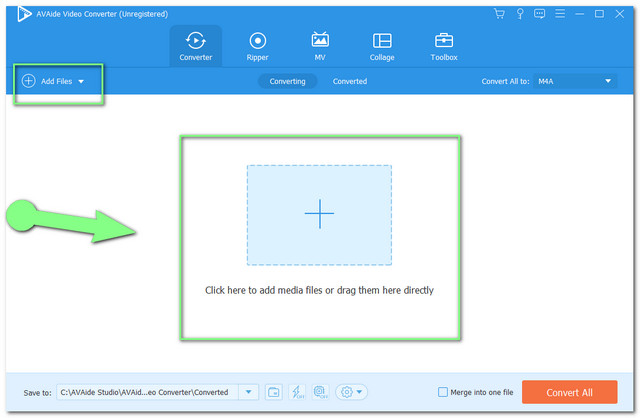
Langkah 2Mengatur File ke MP3
Atur semua file terlampir ke MP3. Klik Konversikan Semua Ke tombol, lalu pilih dari format audio dan tekan resolusi pilihan Anda.
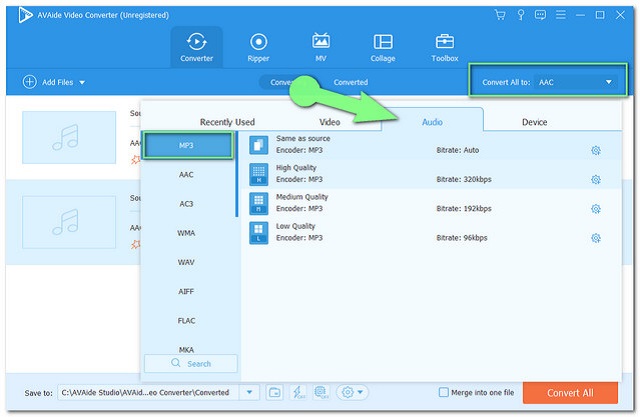
CATATAN: Anda dapat mengoptimalkan file Anda dengan menekan tombol Bintang atau Gunting ikon. Pangkas, gabungkan, pisahkan file audio Anda untuk mencapai preferensi Anda.
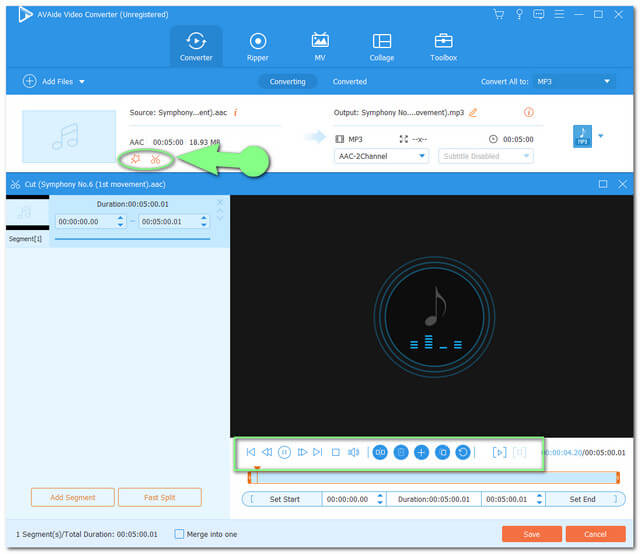
Langkah 4Memulai Konversi
Konversikan Apple AAC ke MP3 jika menurut Anda semuanya baik-baik saja. Ketuk Konversi Semua tombol merah, lalu tunggu dan kagum dengan proses konversi yang cepat
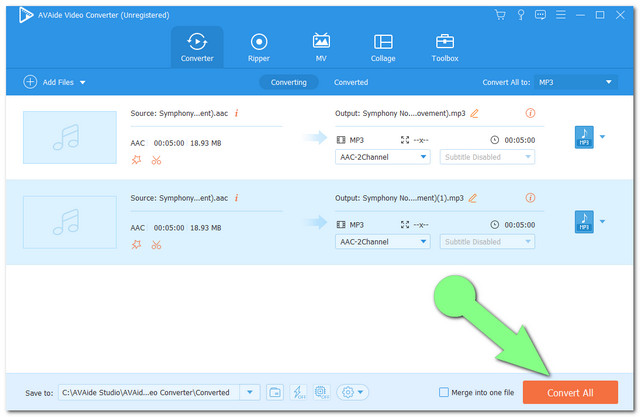
Langkah 5Memeriksa File yang Diselesaikan
Akhirnya, Anda sudah dapat memeriksa file MP3 yang baru dikonversi di Dikonversi bagian. Namun demikian, file secara otomatis disimpan ke file lokal Anda, klik ikon Folder untuk menemukannya dengan mudah.
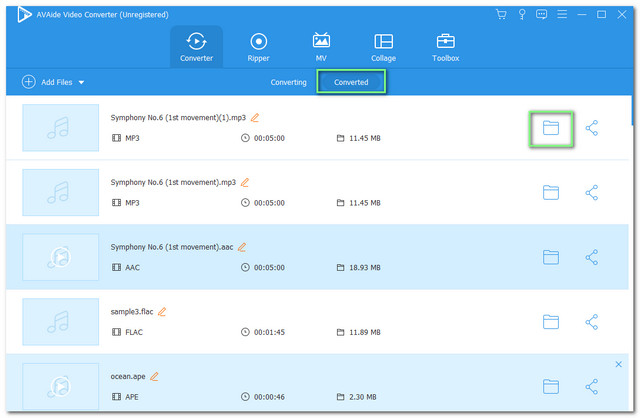
Fitur Utama:
● Teknologi akselerasi yang mengonversi 30x lebih cepat.
● Mendukung 300+ format file.
● Ia bekerja dengan kuat dalam konversi massal.
● Kotak peralatan multifungsi.
- Sangat mudah dinavigasi.
- Dapat digunakan tanpa internet.
- Ini memungkinkan berbagi file yang baru dikonversi ke situs streaming populer.
- Perlu mengunduhnya dan menyimpannya di desktop Anda.
Cara Mengonversi AAC ke MP3 Dengan iTunes
Alat lain yang ideal untuk digunakan adalah iTunes. Pemutar media bawaan pada perangkat Mac ini juga memiliki versi lain yang dapat Anda peroleh di desktop Windows Anda. Selain itu, alat ini telah banyak digunakan saat ini karena keserbagunaannya. Untuk alasan ini, kami telah memberi Anda prosedur tentang cara menggunakannya menggunakan perangkat berbasis Windows Anda.
Langkah 1Impor Pengaturan ke MP3
Luncurkan iTunes yang diunduh dan klik Sunting tab lalu Pilihan. Pukul Jenderal dan pergi ke Pengaturan Impor, pilih encoder MP3 setelah mengklik Impor Menggunakan lalu Baik.
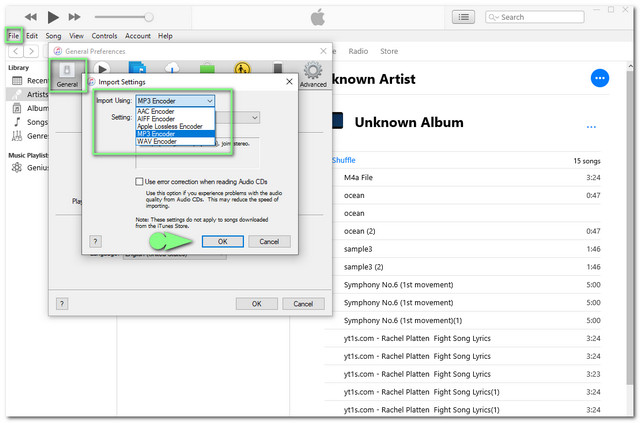
Langkah 2Mengonversi ke MP3
Untuk mengonversi Apple AAC ke MP3, Anda harus mengklik file AAC yang ingin Anda konversi, lalu tekan tombol Mengajukan tombol. Memilih Mengubah tab, lalu pilih Buat Versi MP3.
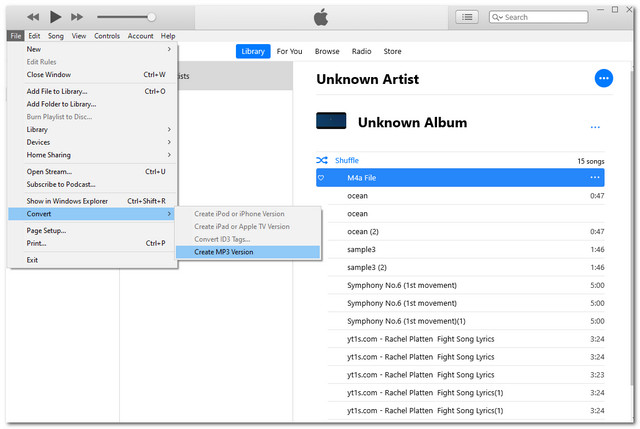
Fitur Utama:
● Dengan peningkatan suara.
● Memungkinkan konversi massal.
- Ini adalah perangkat lunak bawaan untuk perangkat Mac, jadi tidak diperlukan penginstalan.
- Pembaruan memakan lebih banyak ruang.
- Ada kalanya perangkat lunak berjalan sangat lambat.
- Tidak ada pengaturan lain yang tersedia.
Bagian 2. Alat Online Terbaik Untuk AAC ke MP3
Salah satu preferensi konversi adalah konversi online. Selain itu, metode ini dipilih, karena aksesibilitasnya yang cepat. Jika Anda adalah salah satu pengguna yang tidak menyukai menginstal perangkat lunak, metode online adalah untuk Anda. Sehubungan dengan ini, kami telah mengumpulkan solusi online yang paling mudah didekati, paling mudah digunakan, dan paling praktis secara gratis mengkonversi AAC ke MP3.
Pengonversi Video Gratis AVAide
Salah satu alat online yang paling disukai adalah ini Pengonversi Video Gratis AVAide. Karena output kualitas luar biasa yang dihasilkan melaluinya, semakin banyak pengguna yang terpikat dan kecanduan untuk memanfaatkan fitur-fiturnya yang luar biasa secara gratis. Selain itu, Pengonversi Video AVAide memiliki antarmuka yang sangat berguna, memberikan pengguna keamanan tertinggi untuk informasi dan file mereka.
Selain itu, solusi online yang luar biasa ini mendukung banyak format file, termasuk yang cocok untuk situs streaming video paling populer, serta platform media sosial yang umum digunakan. Anda tidak perlu khawatir tentang iklan, karena bebas dari edaran apa pun di halaman. Dan untuk Tanda Air? Outputnya tidak terikat. Di sisi lain, mari kita lihat panduan di bawah ini tentang cara mengubah AAC ke MP3 secara massal.
Langkah 1Unduh Peluncur
Kunjungi situs web resmi AVAide Free Video Converter, dan dapatkan peluncur untuk PC Anda sekaligus. Untuk melakukannya, ketuk TAMBAHKAN FILE ANDA tombol, lalu dari jendela yang muncul, klik Unduh lalu klik Membuka.
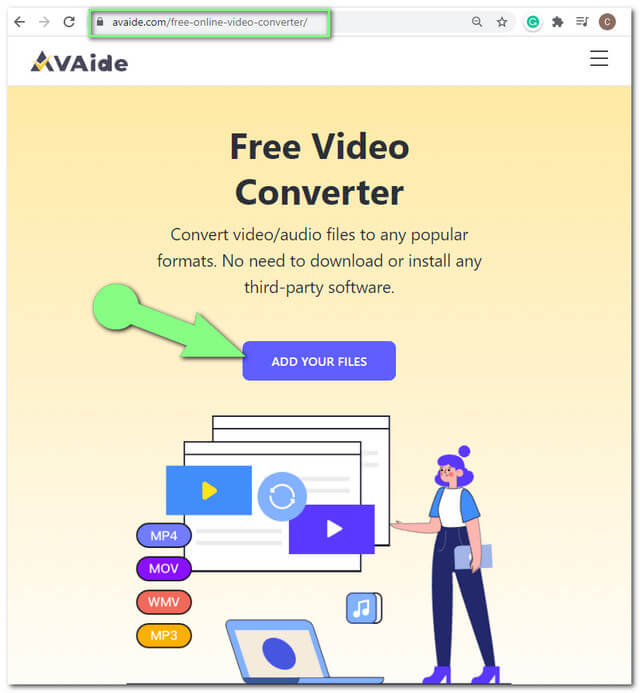
Langkah 2Unggah File AAC
Unggah file AAC yang akan dikonversi. Ketuk TAMBAHKAN FILE ANDA tombol lagi, dan lampirkan file. Untuk menambahkan lebih banyak file ke antarmuka, klik tombol biru Tambahkan File yang terletak di bagian paling atas kiri.
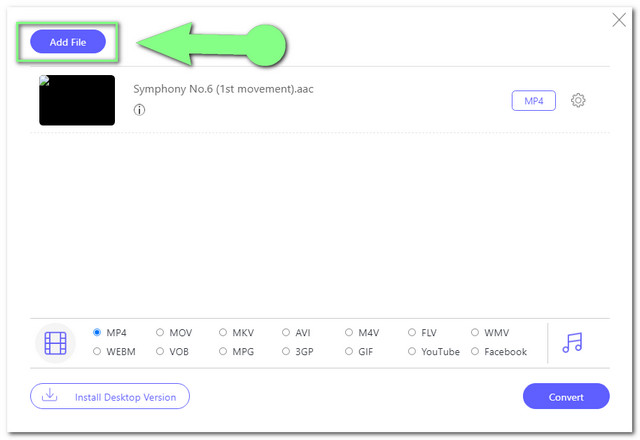
Langkah 3Konfigurasi Ke MP3
Untuk mengatur AAC yang diunggah ke MP3, ketuk tombol Catatan ikon pertama untuk merilis format file audio. Klik file AAC lalu tekan MP3 dari pilihan, cara yang sama berlaku untuk file lainnya.
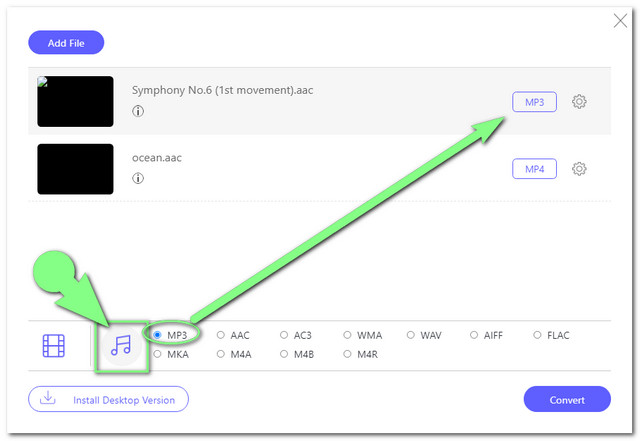
- Personalisasi hasil Anda, dengan menekan tombol Pengaturan ikon. Sesuaikan saluran, bitrate, sample rate, dan audio encoder sesuai keinginan Anda.
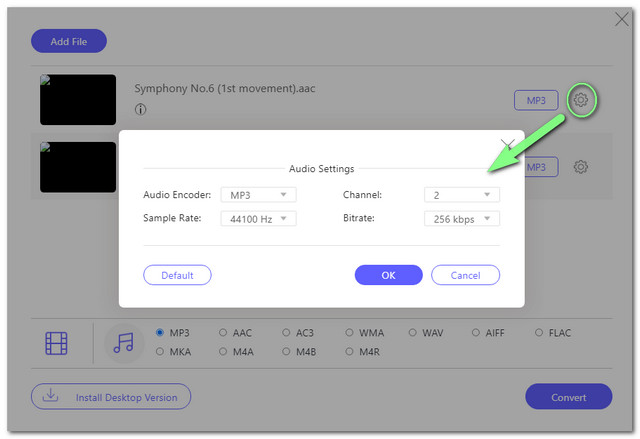
Langkah 4Mulai Konversi
Klik Mengubah dan pilih tujuan file Anda sebelum proses konversi dimulai. Jendela pop-up dari penyimpanan perangkat Anda akan muncul di mana Anda akan memilih penyimpanan lokal untuk file hasil konversi yang disimpan.
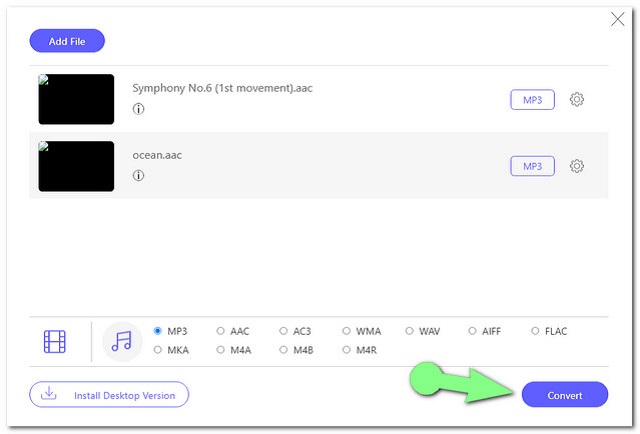
Catatan: Cara alternatif untuk menemukan file MP3 konversi gratis Anda adalah dengan mengetuk Map ikon pada antarmuka setelah proses konversi.
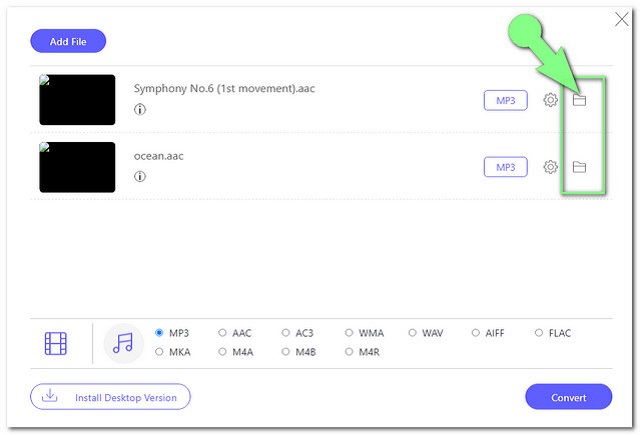
Bagian 3. AAC vs MP3
Memiliki pengetahuan yang cukup tentang kedua format file akan membantu Anda memutuskan untuk melakukan transfigurasi. Di bagian ini, Anda akan melihat perbedaan antara AAC dan MP3. Bagan perbandingan disediakan di bawah ini untuk referensi Anda.
- Nama file
- Kualitas
- Kompresi
- Kesesuaian
- Keuntungan
- Kekurangan
| AAC | MP3 |
| Lebih tinggi | Tinggi |
| Lossy dalam kompresi yang hebat. | Lossy dalam kompresi yang hebat. |
| Kompatibel dengan perangkat Apple, DivX Plus, PlayStation 4, ponsel Android dll. | Hampir semua Media player, dan ponsel. |
| Ini berisi kualitas tinggi dalam file terkompresi. | 1. Berisi ukuran file yang sangat kecil dengan kualitas yang tinggi. 2. Dibandingkan dengan yang lain, ia memiliki jangkauan kompatibilitas terluas pada pemain dan perangkat. |
| Dengan kompatibilitas yang lebih sempit pada perangkat dibandingkan dengan MP3. | Kualitas yang dikompromikan pada kompresi. |
Bagian 4. FAQ Tentang Konversi AAC dan MP3
Bisakah saya mengonversi AAC ke MP3 di Android dengan konverter unggulan?
Sayangnya, solusi unggulan hanya berfungsi di komputer.
Bagaimana cara mengubah AAC yang dilindungi ke MP3?
Dengan panduan yang diberikan di atas, Anda bahkan dapat mengonversi AAC yang dilindungi ke MP3 dengan mudah.
Apakah AVAide Video Converter merupakan perangkat lunak konverter AAC ke MP3 gratis?
AVAide Video Converter menawarkan layanan paling praktis kepada penggunanya. Anda dapat menikmati uji coba gratisnya dan menikmati lebih banyak fitur dengan akun terdaftar.
Itu dia, perangkat lunak dan solusi online yang paling disukai. Silakan coba dan lihat apa yang dapat dilakukan fitur luar biasa mereka untuk membantu Anda menyempurnakan file video dan audio Anda. Semuanya ideal, terserah pilihan Anda mana yang paling cocok untuk perangkat Anda.
Kotak peralatan video lengkap Anda yang mendukung 350+ format untuk konversi dalam kualitas lossless.
Konversikan ke MP3
- Konversi MP4 ke MP3
- Mengkonversi MOV ke MP3
- Mengkonversi AVI ke MP3
- Mengkonversi WMV ke MP3
- Konversi AAC ke MP3
- Konversi FLV ke MP3
- Mengkonversi CAF ke MP3
- Mengkonversi AMR ke MP3
- Konversikan OGG ke MP3
- Mengkonversi MKV ke MP3
- Mengkonversi FLAC ke MP3
- Konversi AIFF ke MP3
- Konversi APE ke MP3
- Mengkonversi M4V ke MP3
- Mengkonversi VOB ke MP3
- Konversi MPEG ke MP3
- Mengonversi MTS/M2TS ke MP3
- Mengkonversi SWF ke MP3
- Konversi DivX ke MP3
- Konversi AC3 ke MP3
- Konversi WAV ke MP3
- Konversi WebM ke MP3
- Konversi WMA ke MP3




